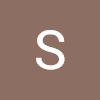포스트 프로세스
영상 색보정, 카메라 후보정 필터
색, 명암, 채도, 화면 잔상, DoF, 화면 빗방울, 모션블러 등등 보정

다 만들고 나서 항상 마지막에 만듦.
영상 필름 보정
게임 레벨 보정 카메라 앞에 셀로판지 덮어서 찍는듯, 무거워서 제일 먼저 끄는 옵션중 하나. 양념같은 개념.
컷씬에서 많이 활용, 랜더링된 이미지를 가공하는 개념
플레이어만 효과를 보는거기 때문에 이펙트를 직접 넣는 것보다 가볍다.
게임 캐릭터 고를때. 아이템 확인할 때 사용하면 좋음.
Post Process Volume 레벨 추가
카메라가 박스 안에 들어왔을 때 효과가 적용
프로젝트 세팅 랜더링 포스트 프로세싱 & 디폴트 기본적으로 설정되어있음.
유니티는 기본적으로 안되있는 상태.
Post Process Volume Setting
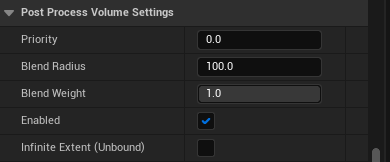
Priority 우선순위, 다른 효과일 경우 우선순위가 낮다고 없어지는 것이 아닌 중첩의 개념, 같은 효과일 경우엔 우선순위가 높은애만 적용됨.
Blend Radius 박스의 표면에서부터의 거리, 100이면 100unit 만큼의 거리부터 0% 박스에서 100% 적용.
Blend Weight 전체적으로 몇 % 적용될건지
Infinite Extent 박스 안에 있든 밖에 있든 상관없이 다 켜짐, 박스의 의미가 없어짐.
Bloom 뿌옇게 되는 효과, 빛에 반사되는 부분이 뿌얘지는 효과

Exposure 눈순응. 프로젝트 세팅에도 있지만 여기에도 있다.
Chromatic Aberration 색수차
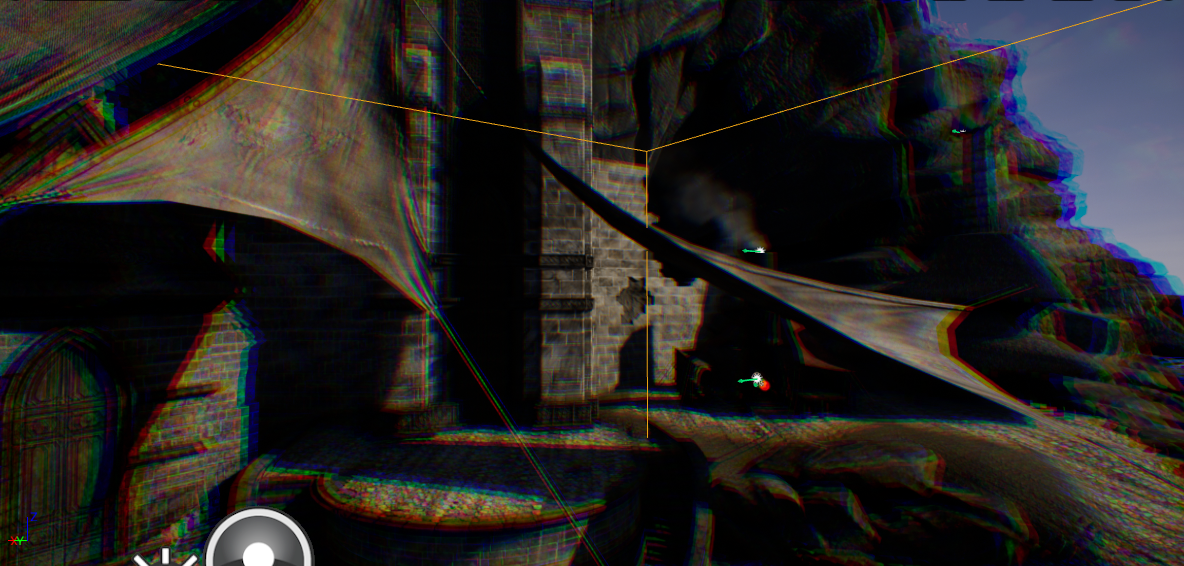
Dirt Mask
카메라에 먼지가 끼는듯한 효과. 텍스쳐를 입혀서 사용. 고정된 이미지만 표현.
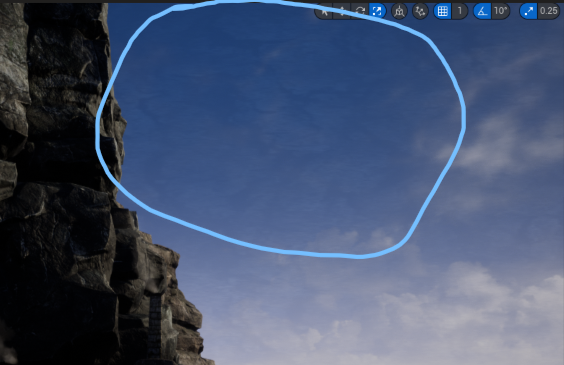
Camera
아웃포커싱 되는 항목 있지만 씨네 카메라가 더 좋기 때문에 건너뜀
Lens Flares

BokehSize 보케 크기 조절
BokehShape 보케 이미지를 바꿀 수 있음
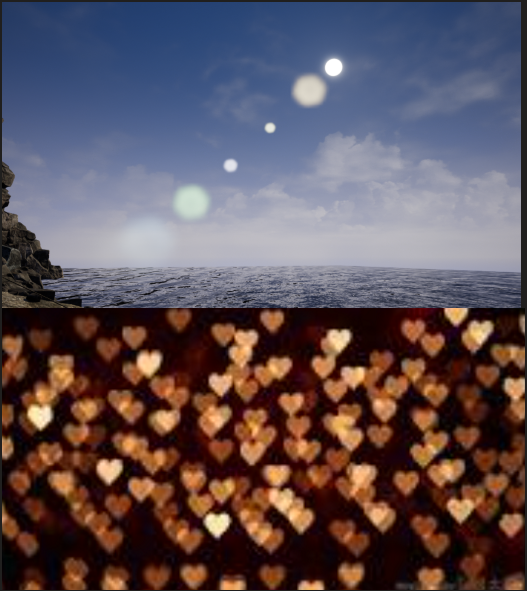
Image Effect
외곽이 어두워짐

Color Grading
Temperature 색온도

Global 전체 색보정

Shadow 그림자 어두운 부분에서만 색보정

Midtones 중간 톤에서 색보정

Hightlights 밝은 톤에서 색보정

Film
이미지 센서
Global Illumination 루멘 키고 끌수 있음
Rendering Feature - Ambient Occlusion 차폐, 주변광을 가린다
Intensity 0

Intensity 1

어두운 부분을 조금 더 어둡게 줌으로써 더 꺾여서 들어간 부분이다라는걸 표현, 조금 더 깊은듯한 느낌, 공간감 거리감 입체감을 살리는 효과
Skylight 모빌리티가 스태틱으로 되어 있어도 잘 안먹힘
Ray Tracing 하드웨어적으로 오클루젼 설정
Motion Blur 화면 움직일 때 잔상같은 표현
Film Grain 화면에 지글거리는 느낌, 언리얼 4와 다른 점 따로 디테일하게 설정할 수 있음, 텍스쳐 삽입 가능

야간에 빛이 별로 없는 곳 사진 찍을 때 나는 느낌.
포스트 프로세스 머티리얼



랜덤 파이프라인
화면을 그리는 방식에 있어
포워드(Forward) 랜더링 방식: 오브젝트를 카메라가 보고 바라봤을 때 나눠서 픽셀을 평면적인 화면상에 하나의 픽셀로서 그려내는 것
디퍼드(Deferred) 랜더링 방식: 포워드를 개선해서 나온 방식. 한 화면안에 모든 오브젝트를 일단 한번 픽셀화 시켜. 그 이미지들을 텍스쳐로 변환. 다양한 정보값으로 여러가지 텍스쳐로 메모리에 저장해둠. (G-Buffer) 맵 처럼. BaseColor, 메탈릭, 러프니스 등. 빛을 받았을 때 한번에 랜더링 하는 방식. 언리얼.
*긴 내용. 따로 공부.
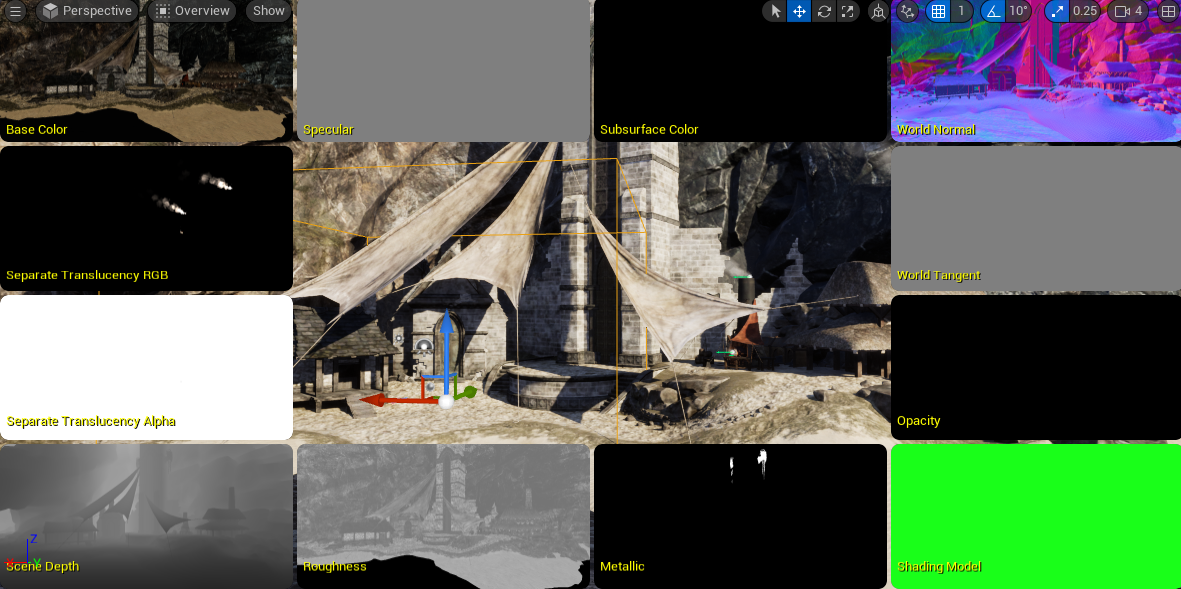
한 화면안의 이렇게 다양한 이미지 정보들이 계산되고 있다.
이미지들을 활용해서 포스트프로세스 머티리얼을 생성할 수 있다.
머티리얼 생성.
최종노드 - Material Domain - Post Process
필터이기 때문에 빛을 받을 필요도 없고, 빛의 영향을 받으면 안됨 -> Emissive Color
Scene Texture: G-Buffer에 있는 이미지를 불러올 수 있음.
PostProcessInput0 최종 이미지. 전부 다 합쳐진 이미지.
빨간색을 입히는 포스트 프로세스 머티리얼을 만들고 싶다면
씬 텍스쳐는 4자리, 색은 3자리, 자리수가 안맞으니 에러, 자리수를 맞춰야 함.
Component Mask로 3자리만 떼어낼 수 있다.
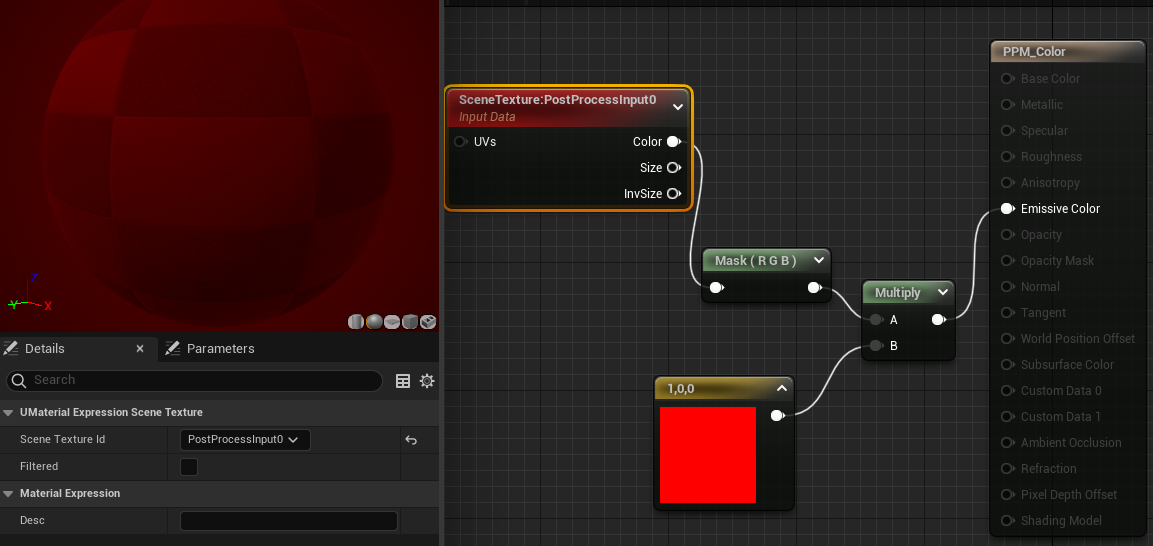
Rendering Feature - Post Process Materials 에서 머티리얼 추가

인스턴스화
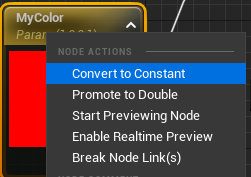
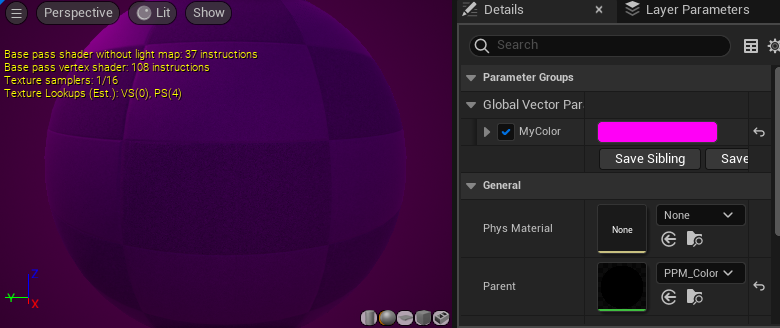
LowHP 효과
RadialGradientExponential 동그란 원을 만들어 주는 노드
반전 OneMinus
Radius, Density 스칼라 값 조절
이미지와 합쳐줌
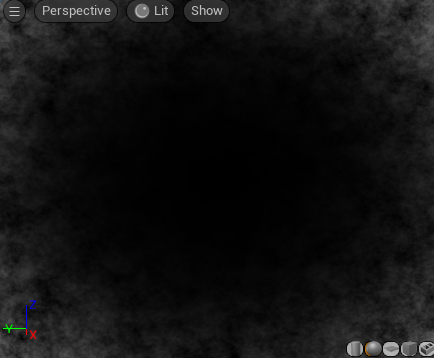
빨간색 필터와 합치면
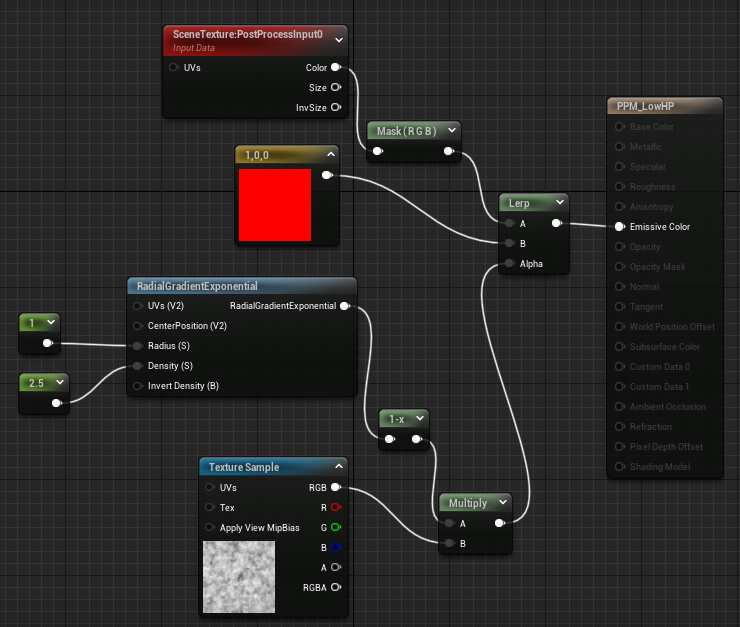
Smooth Step 과 Rotator 활용
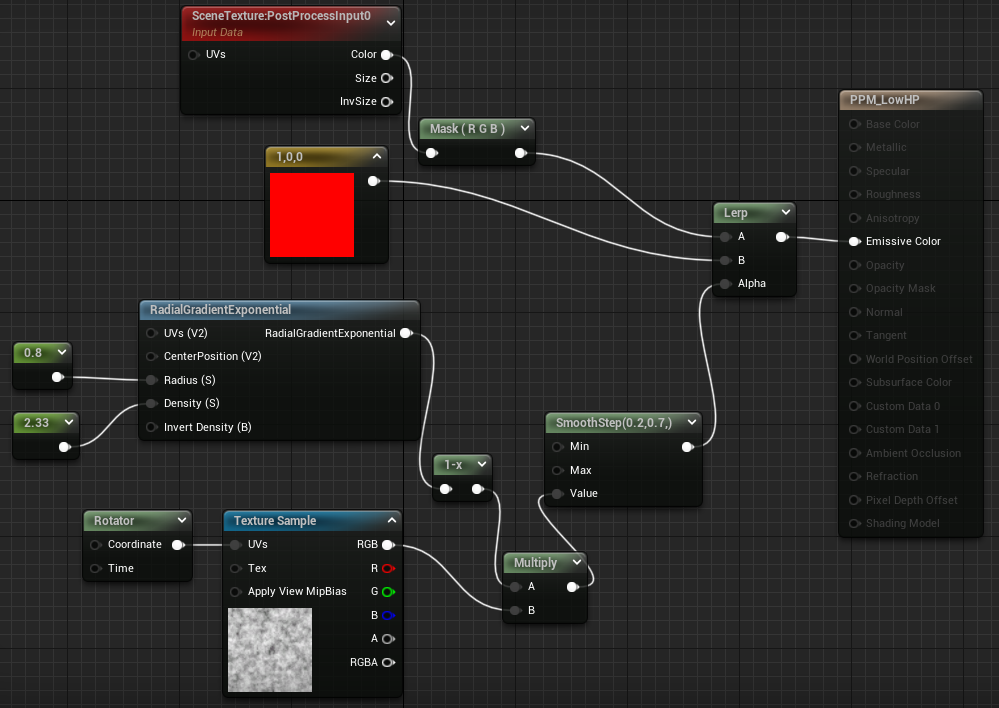
결과

FlipBook
연속된 장면이 움직이는 것처럼 만드는 노드
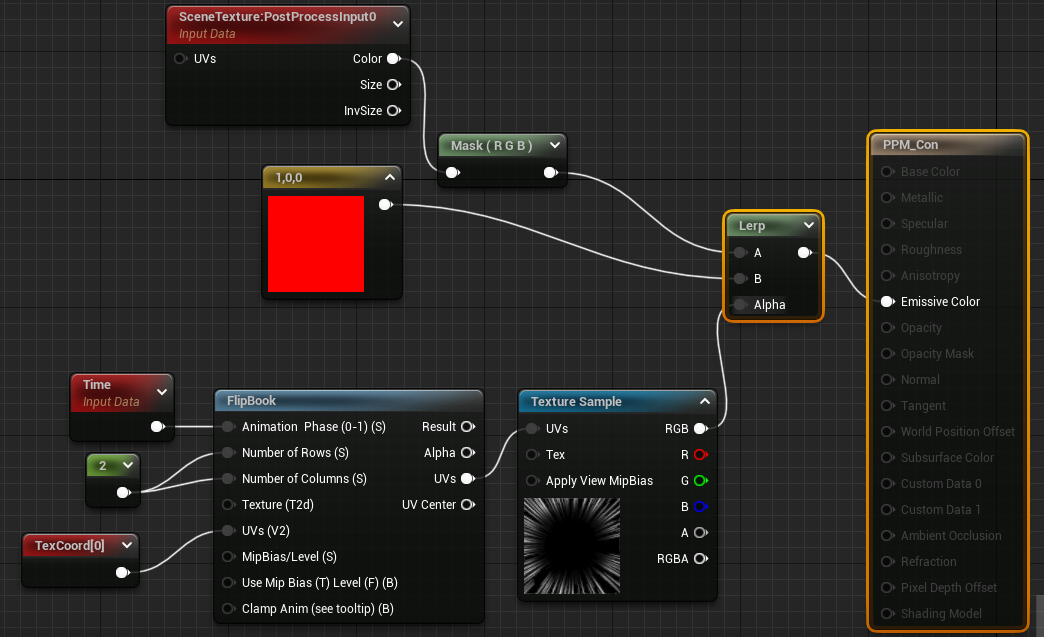
결과
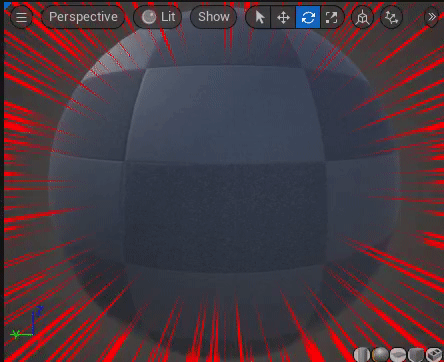
위에 두개 합쳐서 레벨에 올리면
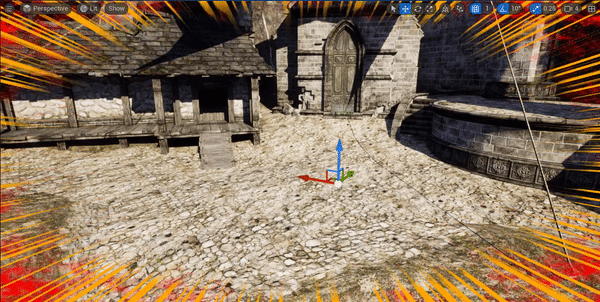
픽셀화 시키기
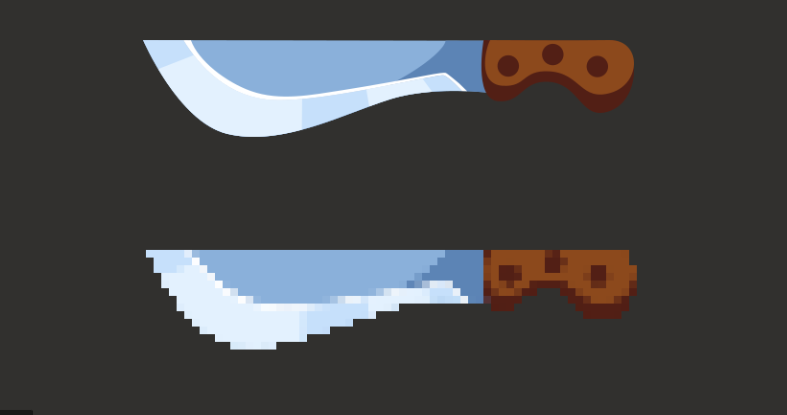
픽셀은 UV 좌표를 활용함.

각각의 픽셀이 한 점으로 모여서 그 점의 색으로 합쳐짐. 한 픽셀로 통일시켜주는 것.

Scalar값: 원하는 해상도를 지정
Floor 소수점을 다 버리는 노드
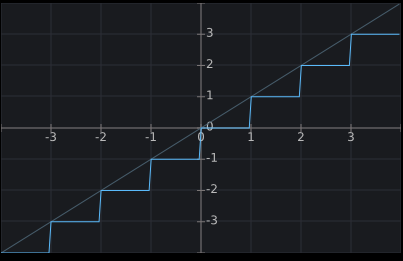
Ceil 올림해주는 노드
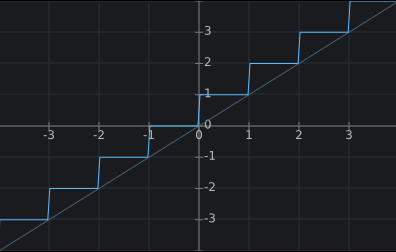
Frac 정수 부분을 날리는 노드
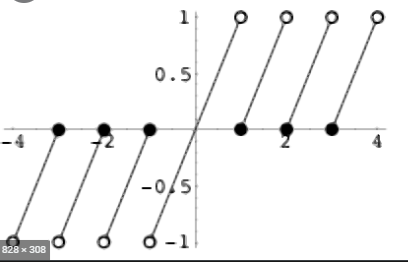
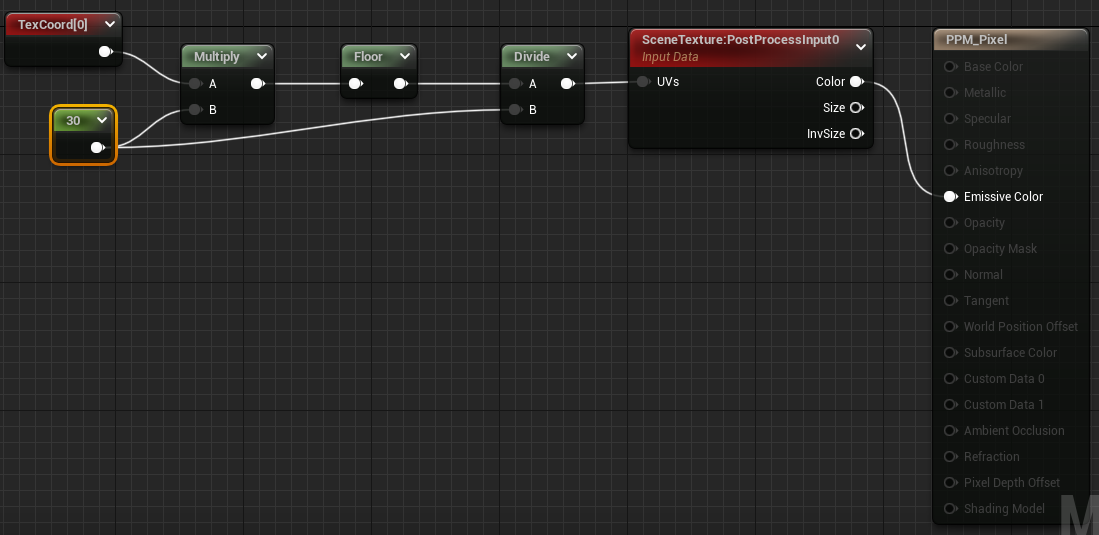


리소스가 절약되는건 아님. 효과만.
Stencil 효과
특정 오브젝트를 선택해서 특정한 색깔로 입히는 것

프로젝트 세팅 - 렌더링 - 포스트 프로세스 - Custom Depth-Stencil Pass - Enabled with Stencil 선택
메쉬 디테일 렌더링 Advenced - Render CustomDepth Pass 활성화 CustomDepth Stencil Value 값 1 설정
Buffer Visualization - Custom Stencil 로 화면 전환 하면 확인 가능
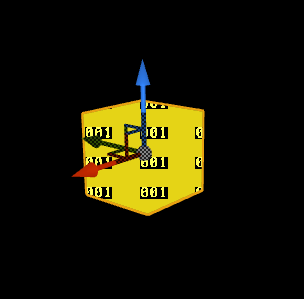
Lit 값과 Stencil 값 두개가 필요
씬 텍스쳐 포스트프로세스인풋0
씬 텍스쳐 커스텀 스텐실
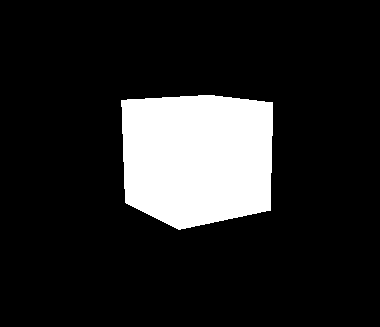
요고를 Lerp 노드의 알파값에 적용
합치면
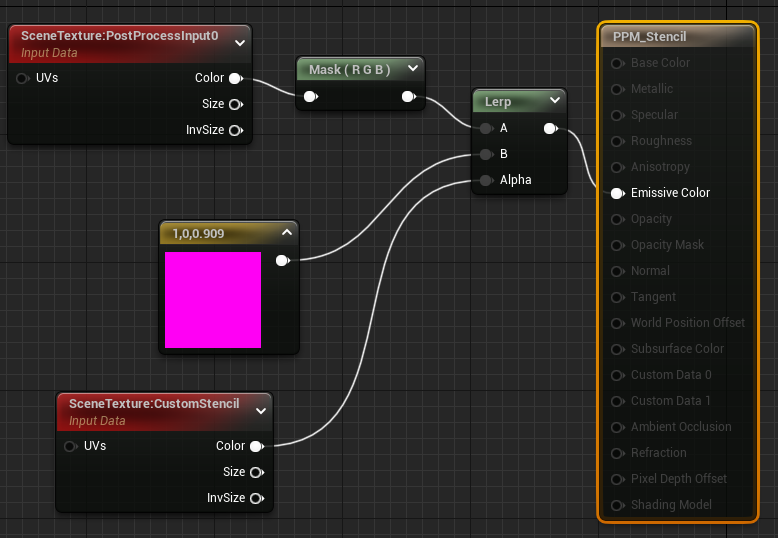
결과
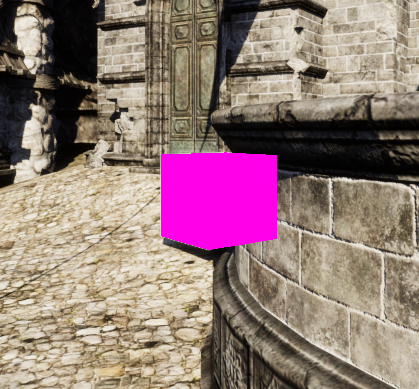
최종노드 디테일 Post Process Material Blendable Location
After Tonemapping 조명 등을 전부 다 계산 한 후에 포스트 머티리얼을 적용 (위 사진과 같음)
Befor Tonemapping 계산하기 전에 포스트 머티리얼을 적용